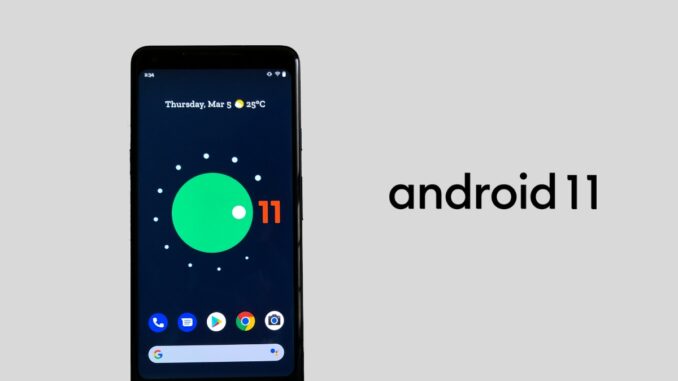
Mỗi khi một phiên bản Android mới được phát hành ra công chúng, không khó để tránh khỏi một số lỗi khó chịu trên thiết bị của người dùng. Và phiên bản mới nhất của Android 11 cũng không ngoại lệ. Trong bài viết này, chúng tôi sẽ tổng hợp một số cách khắc phục các lỗi thường gặp trên Android 11. Hy vọng những hướng dẫn dưới đây có thể khắc phục phần nào lỗi xuất hiện trên thiết bị Android 11 của bạn.
Hãy cùng với chúng tôi conggame24h.com để cập nhật những tin tức mới nhất về cách chăm sóc điện thoại của bạn tốt nhất nhé !
Mục lục
Lỗi khởi động lại trên Android 11 và cách khắc phục
Kể từ khi ra mắt Android 11, tất cả chúng ta đều mong muốn có thể thử phiên bản mới nhất của hệ điều hành. Mặc dù có một lý do tuyệt vời tại sao sẽ tốt hơn để chờ đợi. Với Android 11, các ứng dụng gần đây và đa nhiệm đã bị ảnh hưởng. Khiến thực tế không thể sử dụng điện thoại di động bình thường. Vì đây là phần chúng tôi sử dụng rất thường xuyên; và rất tiếc là bây giờ vẫn không thể sử dụng được.
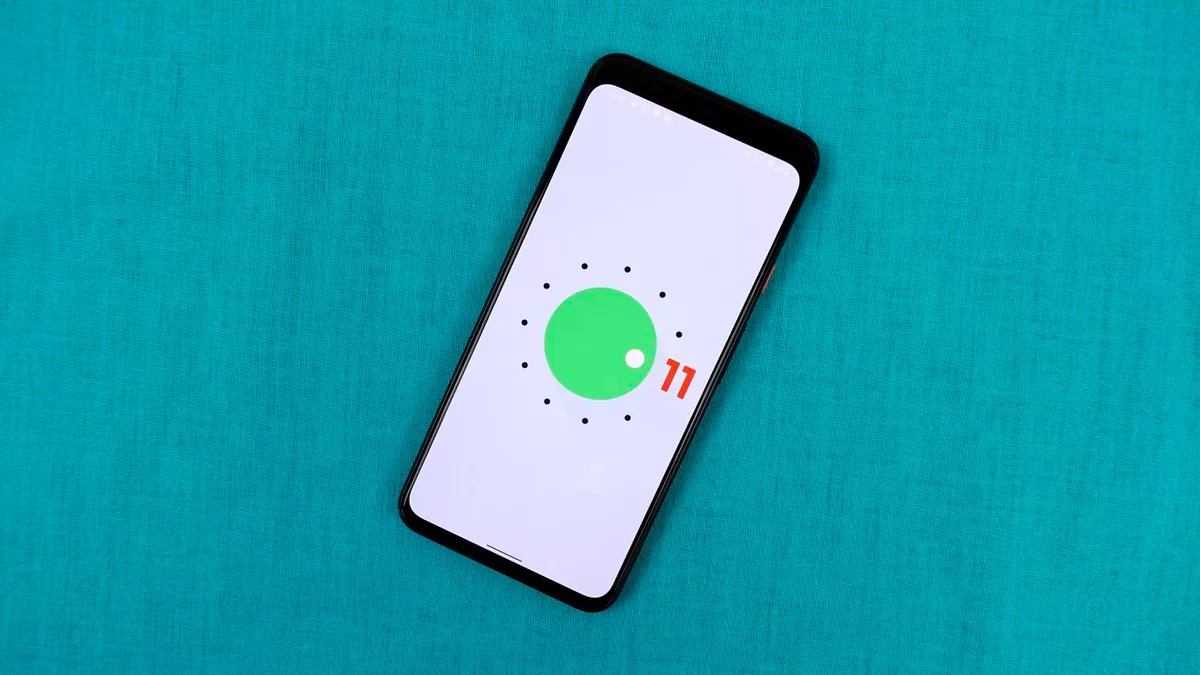
Một số nhà sản xuất đã có phiên bản Android 11. Nhưng vấn đề chủ yếu được xác định trên Google Pixel. Từ Pixel 2 và đến Google Pixel 4a. Chúng tôi đã gặp phải những lời phàn nàn từ người dùng trên các mạng. Và trên các diễn đàn của riêng Google; nơi vấn đề giới hạn việc sử dụng điện thoại di động đã được tiết lộ.
Tắt nguồn đột ngột làm người dùng vô cùng khó chịu
Một trong những lỗi khó chịu nhất chính là việc smartphone của bạn. Đột ngột khởi động lại một cách ngẫu nhiên mà không rõ nguyên nhân. Theo các chuyên gia đánh giá, dựa trên cấp độ hệ điều hành. Hệ thống Android 11 chưa chuẩn bị các quyền truy cập khác nhau trong một số ứng dụng; và đây chính là lý do dẫn đến việc khởi động lại trên thiết bị.
Hiện tại, Google chưa cung cấp danh sách các nguyên nhân cụ thể. Thế nhưng cộng đồng người dùng Android đã xác định được một số nguyên nhân; trong số đó đến từ ứng dụng “Light Flow Legacy: Led Control”.
Nếu bạn đã cài đặt ứng dụng trên, chúng tôi khuyên bạn nên xóa app này hoàn toàn trong Cài đặt > Ứng dụng. Bên cạnh đó, các ứng dụng liên quan tính năng thay đổi màu sắc đèn LED. Thông báo cũng được khuyến cáo tạm thời gỡ bỏ trên Android 11. Ngoài ra, các bạn cũng nên vào phần cài đặt và tìm những ứng dụng không cần thiết, ít phổ biến. Vì đây là các ứng dụng có khả năng gây ra lỗi xung đột trên thiết bị.
Hoặc các bạn cũng có thể truy cập vào chế độ Safe mode trên Android 11. Để kiểm tra xem lỗi khởi động bắt nguồn từ ứng dụng hay đến từ thiết bị. Bằng cách này các bạn có thể kiểm tra chính xác nhất. Trong trường hợp lỗi đến từ phần mềm Android 11. Cách duy nhất là đợi đến phiên bản cập nhật tiếp theo hoặc đi đến trung tâm bảo hành điện tử.
Cách khắc phục lỗi đa nhiệm không thể truy cập trên Android 11
Lỗi này xuất hiện khi chúng tôi cố gắng trượt ngón tay bằng cử chỉ để truy cập các ứng dụng gần đây. Ngăn chúng hiển thị cho chúng tôi. Khi chúng tôi lặp lại nhiều lần. Màn hình sẽ trở về màn hình chính hoặc nó sẽ chuyển sang màu đen; và lần thứ hai nó sẽ trở lại màn hình chính. Điều này khiến chúng tôi không thể thoải mái quay lại các ứng dụng đã mở trong Android 11. Trước đó hoặc thực hiện các chức năng như chụp hoặc chia màn hình.
Mô hình Android 11 lỗi với đa nhiệm có thể đã được thấy trong các phiên bản beta. Nhưng nó được mong đợi sẽ được giải quyết nhanh chóng. Điều này đã khiến chúng tôi phải tìm một phiên bản ổn định tiếp tục bị lỗi này. Dù sao, cũng có những người dùng đã cập nhật lên Android 11 mà không mắc phải những vấn đề này.
Đây là sự cố khá kỳ lạ và xảy ra ngẫu nhiên trên từng thiết bị. Không phải lúc nào lỗi đa nhiệm trên Android 11 cũng xuất hiện. Theo đó, để giải quyết vấn đề này các bạn có thể thử khóa điện thoại và mở khóa. Hoặc, một cách khác chính là khởi động lại thiết bị di động. Sự cố đa nhiệm trên Android 11 sẽ tạm thời được giải quyết trong một thời gian nhất định.
Hiện tại, đội ngũ phát triển hệ điều hành Android 11 đã nhận được các báo cáo liên quan đến lỗi đa nhiệm, đồng thời phía Google cũng giải thích rằng công ty sẽ sửa nó trong bản vá bảo mật tiếp theo.
Khắc phục tình trạng hao pin trên Android 11
Đây là lỗi gần như không thể tránh khỏi trên các phiên bản Android ra mắt trong các năm gần đây. May mắn thay, người dùng có thể giải quyết lỗi này đơn giản mà không phải thực hiện nhiều bước phức tạp.
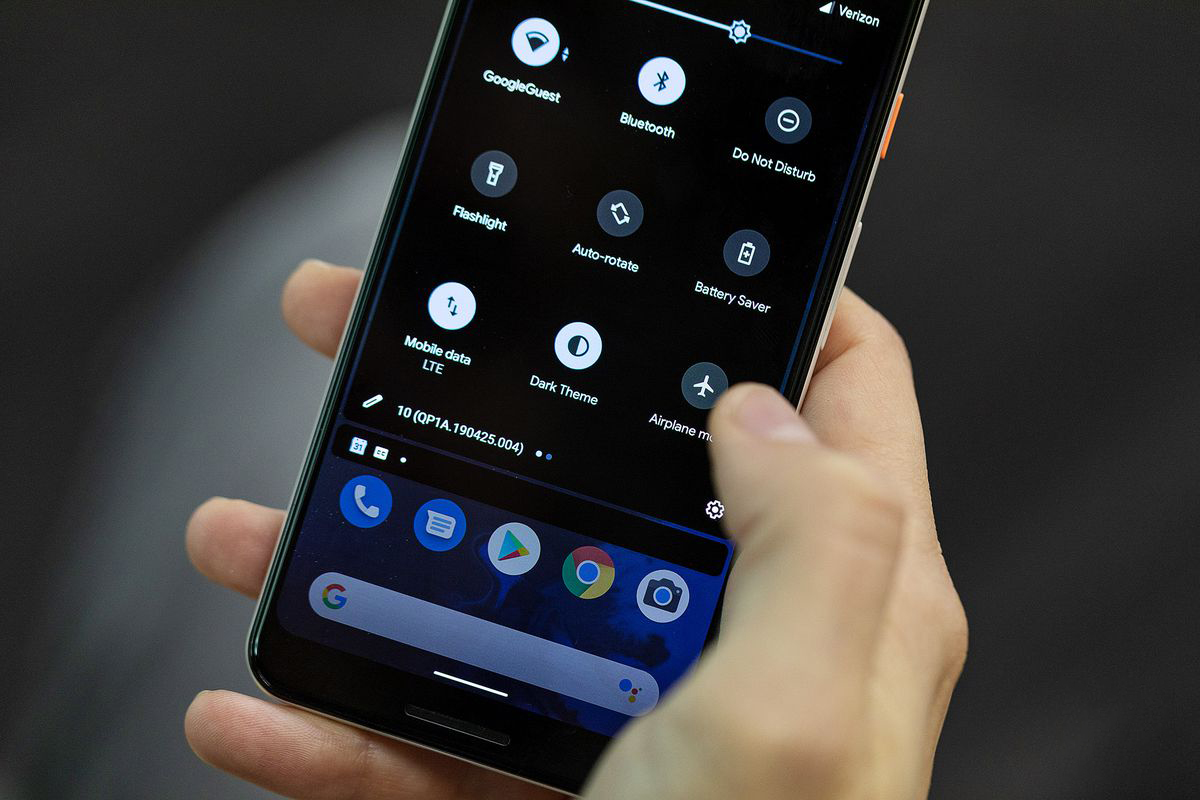
Để nhận biết lỗi hao pin trên Android 11, các bạn chỉ cần tạm thời không sử dụng thiết bị trong khoảng 1 giờ, và kiểm tra lại trạng thái pin, nếu chỉ báo pin sụt giảm đến 10~15% mức tiêu thụ điện năng so với phiên bản Android 10, rõ ràng thiết bị đang gặp phải tình trạng hao pin.
Để khắc phục lỗi này, các bạn có thể tìm các ứng dụng dịch vụ phát âm thanh trực tuyến để tạm thời vô hiệu hóa. Trong các trường hợp khác, chỉ cần truy cập Cài đặt > Pin và kích hoạt tính năng Pin thông minh Android để tối ưu pin cho thiết bị. Ngoài ra, để tìm ra ứng dụng nào gây ra sự cố này, người dùng có thể chọn mục “Battery use” và thiết bị sẽ hiển thị những ứng dụng gây ngốn pin Android, các bạn có thể lựa chọn tắt hoặc xóa các ứng dụng ngốn pin trên thiết bị.
Màn hình nháy liên tục trên Android 11 và cách khắc phục
Hiện tại, lỗi màn hình nháy liên tục xuất hiện trong một số trường hợp thiết bị sử dụng chế độ toàn màn hình trên Android 11 và để chế độ sáng màn hình tự động.
Một số giải pháp để khắc phục tạm thời tình trạng trên, các bạn có thể truy cập Cài đặt > Màn hình > Độ sáng thích ứng và tắt tùy chọn này. Ngoài ra, các bạn có thể chỉnh màu sắc màn hình về chế độ màu tự nhiên.

Để lại một phản hồi